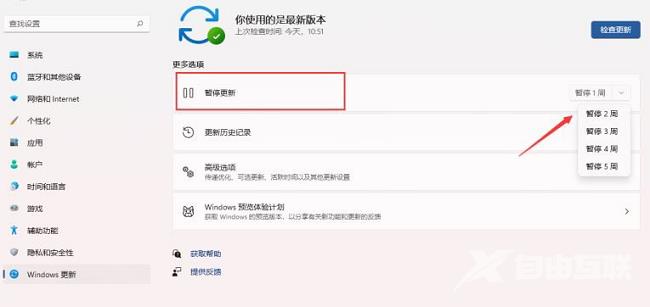有小伙伴反映在使用Win11的过程中,经常会弹出系统更新的窗口,非常的影响使用感,想要设置暂停系统更新的时间,却不知道该怎么操作。这里小编就给大家详细介绍一下Win11设置暂停
有小伙伴反映在使用Win11的过程中,经常会弹出系统更新的窗口,非常的影响使用感,想要设置暂停系统更新的时间,却不知道该怎么操作。这里小编就给大家详细介绍一下Win11设置暂停系统更新时间的方法,有需要的小伙伴可以来看一看。
设置方法:
1、点击下方任务栏中的开始,选择菜单列表中的"设置"打开。
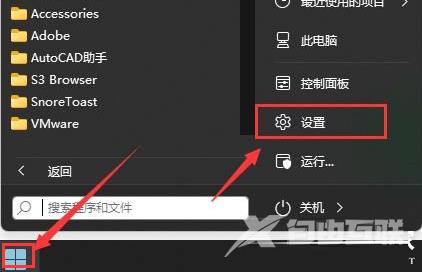
2、在打开的窗口界面中,点击左侧栏中的"Windows更新"选项。
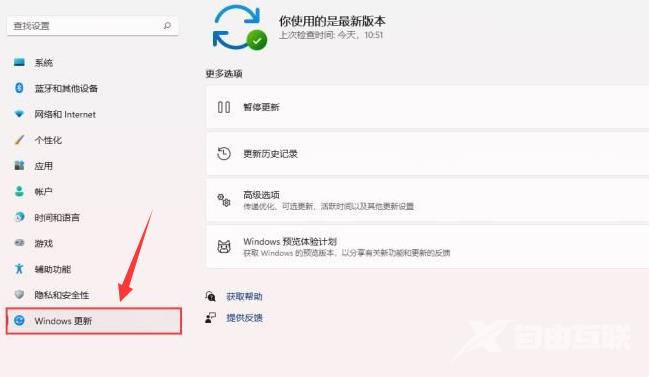
3、然后找到哦啊右侧中的"暂停更新",点击右侧的选项框下拉按钮,在给出的列表中选择合适的暂停时间就可以了。